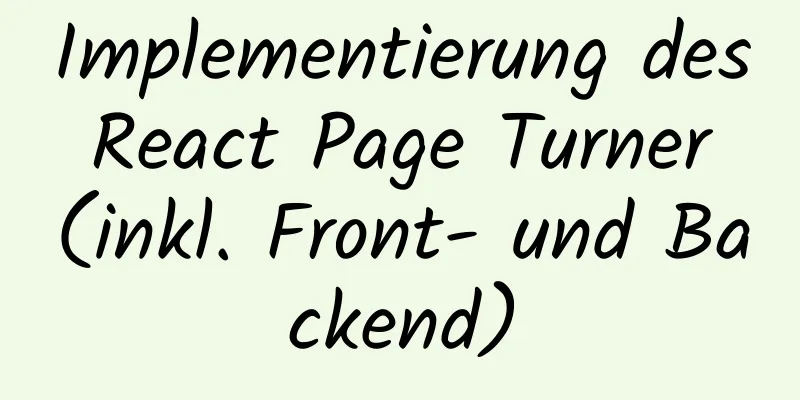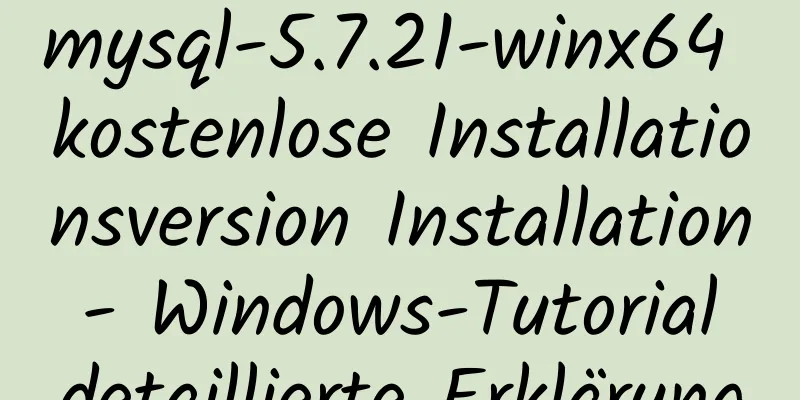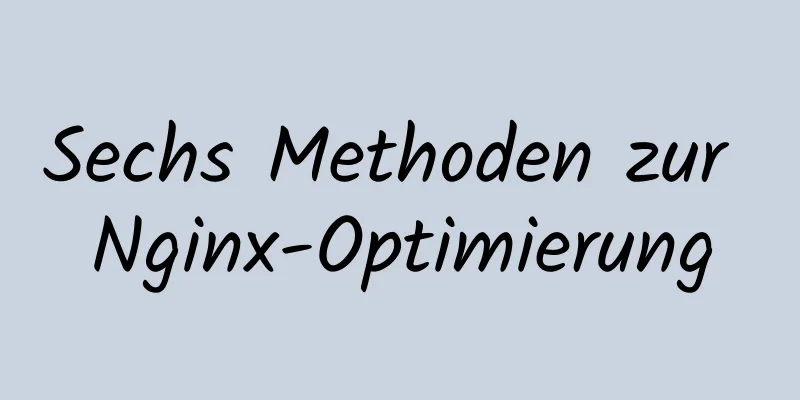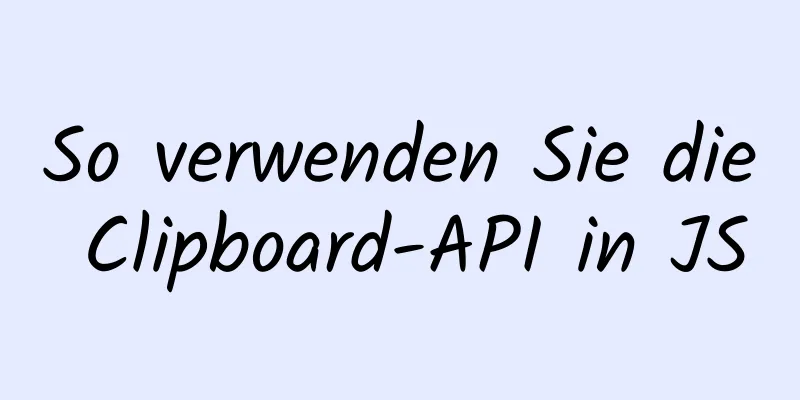Grafisches Tutorial zur Installation von MySQL 5.5 unter Win7

|
Die MySQL-Installation ist relativ einfach. Normalerweise können Sie direkt mit dem nächsten Schritt fortfahren und sich auf die Punkte konzentrieren, die Ihre Aufmerksamkeit erfordern. Download-Adresse: https://www.mysql.com/downloads/ (1) Wählen Sie die Installationsart Typisch: Typische Installation Wählen Sie die zweite Option, Benutzerdefinierte Installation
(2) Wählen Sie den Installationspfad
(3) Wählen Sie den Datenspeicherpfad
(4) Wählen Sie den Standardzeichensatz Das erste ist Latin1, die Sprache der westeuropäischen Länder. Das zweite ist UTF8, das Chinesisch unterstützt. Das dritte kann angepasst werden. Um Datenverfälschungen zu vermeiden, ist es am besten, das UTF8-Format zu wählen.
(5) Umgebungsvariablen setzen Sie können mysql direkt in cmd eingeben, um mysql auszuführen. Andernfalls müssen Sie zuerst in das Bin-Verzeichnis der mysql-Installation gehen.
(6) Legen Sie das Datenbankkennwort fest Der Standardbenutzername ist root
(7) Überprüfen Sie, ob die Installation erfolgreich war Wenn (5) nicht aktiviert ist, müssen Sie zuerst in das Bin-Verzeichnis der MySQL-Installation gehen
Geben Sie myql -uroot -p ein.
Wenn (5) aktiviert ist, geben Sie direkt myql -uroot -p ein
Das Obige ist der vollständige Inhalt dieses Artikels. Ich hoffe, er wird für jedermanns Studium hilfreich sein. Ich hoffe auch, dass jeder 123WORDPRESS.COM unterstützen wird. Das könnte Sie auch interessieren:
|
<<: So erstellen Sie https mit Nginx und dem kostenlosen Tencent Cloud-Zertifikat
>>: Eine elegante Möglichkeit, die Autorisierungsanmeldung für WeChat-Applets zu handhaben
Artikel empfehlen
Implementierung von Zehntausenden gleichzeitigen Verbindungen auf einer einzigen Maschine mit nginx+lua
nginx ist unser am häufigsten verwendeter Server,...
So fügen Sie Videos in HTML ein und machen sie mit allen Browsern kompatibel
Zum Einfügen von Videos in HTML werden am häufigst...
Was tun, wenn Sie Ihr Passwort in MySQL 5.7.17 vergessen?
1. Skip-Grant-Tables zur Datei my.ini hinzufügen ...
Automatische Hot-Deployment/Neustart von Jenkins+Tomcat und Lösungen für aufgetretene Probleme (empfohlen)
1. Hintergrund Die Projekte des Unternehmens wurd...
MySQL5.6.31 winx64.zip Installations- und Konfigurationstutorial
#1. Herunterladen # #2. Entpacken Sie die Datei l...
Docker-Netzwerkmodus und Konfigurationsmethode
1. Docker-Netzwerkmodus Wenn Docker Run einen Doc...
Verwendung des Linux-Telnet-Befehls
1. Einleitung Der Befehl Telnet dient zur Anmeldu...
So lösen Sie die Elementbewegung, die durch einen per Hover generierten Rahmen verursacht wird
Vorwort Manchmal verschiebt sich der Inhalt des E...
Die umfassendste Sammlung von Front-End-Interviewfragen
HTML und CSS 1. Verständnis und Kenntnisse von WE...
Lösen Sie das Problem der leeren Lücke am unteren Rand des Img-Bildes
Bei der Arbeit an einem aktuellen Projekt habe ic...
Verwenden Sie nginx + sekundären Domänennamen + https-Unterstützung
Schritt 1: Fügen Sie dem primären Domänennamen vo...
Synchrone und asynchrone JS-Schwierigkeiten sowie Umfang und Abschluss und detaillierte Erklärung von Prototypen und Prototypenketten
Inhaltsverzeichnis JS Drei Berge Synchron Asynchr...
HTML verwendet das Titelattribut, um Text anzuzeigen, wenn die Maus darüber schwebt
Code kopieren Der Code lautet wie folgt: <a hr...
So optimieren Sie die langsame Like-Fuzzy-Abfrage in MySQL
Inhaltsverzeichnis 1. Einleitung: 2. Die erste Id...
Lösung für ungültige obere Ränder von Elementen in Div-Tags
Genau wie der Titel sagt. Die Frage ist sehr merkw...